Windows 10에서 Netflix 5.7 오류 수정
게시 됨: 2022-11-05
Netflix가 가장 큰 스트리밍 파트너로 발전했지만 일부 오류 메시지는 여전히 청중을 방해할 수 있습니다. 스트리밍 경험을 방해하는 한 가지 메시지는 Netflix 5.7 오류입니다. 오류 메시지가 발생한 주요 원인이나 사례는 아이러니할 수 있습니다. Netflix 오류 5.7.1 오류 메시지는 일반적으로 사용자가 Wi-Fi 연결을 사용하여 다운로드한 미디어 콘텐츠에 액세스하려고 할 때 발생합니다. 발생이 충분히 이상할 수 있지만 스트리밍 플랫폼의 문제 및 결함이 오류의 주요 원인일 수 있습니다. 이 기사는 Windows PC에서 Netflix 오류 5.7을 수정하는 방법에 대한 질문에 답하는 것을 목표로 합니다.

내용물
- Windows 10에서 Netflix 5.7 오류를 수정하는 방법
- 방법 1: 기본 문제 해결 방법
- 방법 2: 인터넷 연결 문제 해결
- 방법 3: Netflix 앱 다시 시작
- 방법 4: VPN 및 프록시 서비스 비활성화
- 방법 5: Windows DNS 설정 재설정
- 방법 6: Windows 업데이트
- 전문가 팁: Samsung Smart Hub를 재설정하여 Netflix 5.7 오류 수정(삼성 TV)
Windows 10에서 Netflix 5.7 오류를 수정하는 방법
다음은 Netflix 스트리밍에서 오류 메시지가 발생할 수 있는 가능한 이유입니다.
- Netflix 계정이 새로 고쳐지지 않음 - Netflix 계정이 새로 고쳐지지 않거나 부분 다운로드 또는 기타 설정 수정 활동에서 중단되어야 합니다.
- 오버로드된 검색 결과 - 검색 창에서 영화나 TV 프로그램의 이름을 반복적으로 검색하려고 시도하면 이 오류가 발생할 수 있습니다.
- Netflix 서버 문제 - Netflix 플랫폼의 서버가 유지 관리 중이거나 비활성화되었을 수 있습니다.
방법 1: 기본 문제 해결 방법
오류를 수정하려면 여기에 제공된 기본 문제 해결 방법에 따라 오류 메시지를 유발하는 결함을 제거하고 근절할 수 있습니다.
1A. PC 다시 시작
Netflix 5.7 오류를 수정하는 첫 번째 방법은 Windows PC를 강제로 다시 시작하여 백그라운드에서 모든 결함과 불완전한 인스턴스를 지우는 것입니다.
1. Alt + F4 키를 동시에 누릅니다.
2. 이제 드롭다운 메뉴에서 다시 시작 옵션을 선택합니다.
3. Enter 키를 누릅니다.
1B. Netflix 플랫폼의 호환성 확인
반복적인 문제의 다음 주요 이유는 스트리밍 중인 웹 브라우저와 Netflix 스트리밍 플랫폼의 비호환성입니다. 공식 웹사이트에 명시된 바와 같이 다음 웹 브라우저는 Netflix 플랫폼의 스트리밍을 지원하기 위해 호환됩니다.
- 구글 크롬
- 마이크로소프트 엣지
- 모질라 파이어 폭스
- 오페라
- Safari(Mac 사용자용)
1C. 사용자 수 확인
프리미엄 구독이 있는 경우 Netflix는 여러 사용자가 플랫폼에서 스트리밍할 수 있도록 허용합니다. 이 경우 사용자 컨트롤과 충돌이 있을 수 있으며 오프라인 모드에서 모든 콘텐츠를 스트리밍하지 못할 수 있습니다. 이 경우 Netflix 계정의 활성 사용자 수를 확인하고 미디어 콘텐츠에 대한 액세스를 제한할 수 있습니다.
1D. 진행 중인 다운로드 수 확인
오류의 또 다른 가능한 이유는 Netflix 앱의 수많은 다운로드입니다. 동시에 많은 다운로드가 진행 중인 경우 Netflix 5.7 오류가 발생할 수 있습니다. 앱 내 다운로드 횟수가 최소인지 확인할 수 있습니다.
이 경우 다운로드 섹션에서 다른 모든 다운로드를 취소하고 특정 콘텐츠가 다운로드되도록 할 수 있습니다.
또한 읽기: 5개의 Netflix 프록시 감지 오류 수정
방법 2: 인터넷 연결 문제 해결
Netflix 오류 5.7.1 없이 Netflix 플랫폼에서 콘텐츠를 스트리밍하려면 안정적인 고속 인터넷 연결이 필수입니다. 다음 방법을 수행하여 인터넷 연결 문제가 해결되었는지 확인할 수 있습니다.
2A. 인터넷 연결 속도 확인
Netflix 오류 5.7을 수정하는 방법에 대한 질문에 대한 답변으로 인터넷 연결 가능성을 조사해야 합니다. 첫 번째 방법은 인터넷 연결 속도가 스트리밍 또는 다운로드를 지원하기에 충분한지 확인하는 것입니다. 연결의 업로드 및 다운로드 속도가 최소 25Mbps 이면 연결을 사용할 수 있습니다.
1. PC 하단에 있는 Windows 검색 창 을 사용하여 Google 크롬 앱을 엽니다.
2. 브라우저에서 Speedtest 웹사이트를 열고 GO 버튼을 클릭합니다.
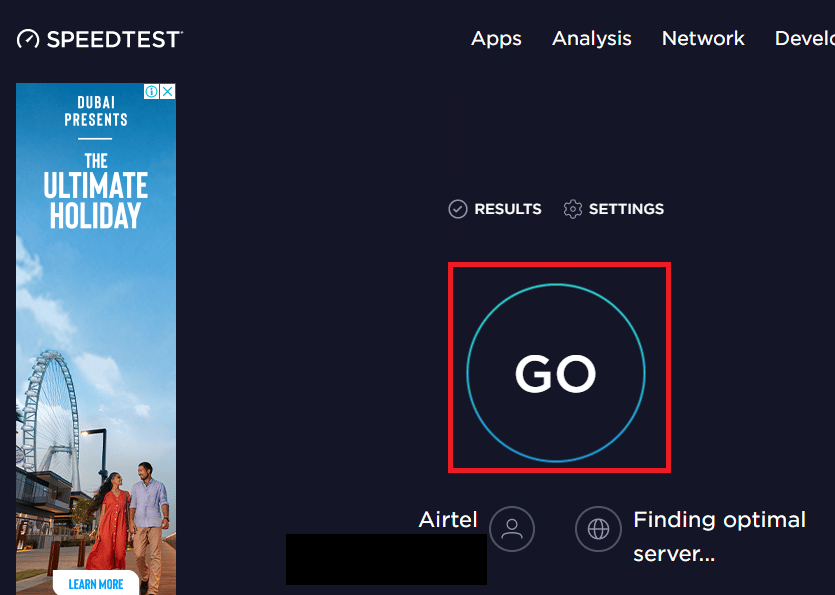
3. 이제 결과 페이지에서 연결 속도를 분석할 수 있습니다.
2B. 다른 Wi-Fi 네트워크로 전환
연결한 Wi-Fi 네트워크가 충분하지 않거나 필요한 속도를 충족하지 못하는 경우 다른 Wi-Fi 네트워크로 전환하여 콘텐츠를 다운로드하거나 스트리밍할 수 있습니다. 다른 네트워크 연결로 전환한 후에도 Netflix 5.7 오류가 지속되는지 확인하세요.
2C. Netflix 플랫폼의 서버 상태 확인
경우에 따라 유지 보수 또는 예기치 않은 버그로 인해 Netflix 서버가 다운될 수 있습니다. 이 경우 여기에 제공된 링크를 사용하여 기본 웹 브라우저에서 Netflix 서버의 상태를 확인할 수 있습니다.

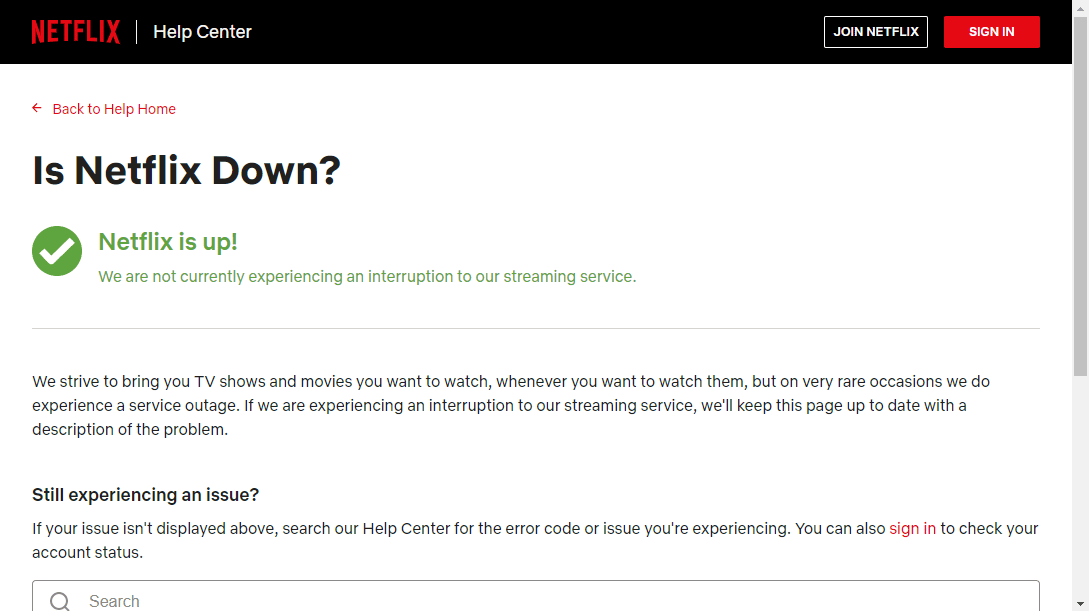
2D. 네트워크 문제 수정
대부분의 경우 연결된 네트워크 문제에 일부 결함이 있거나 스트리밍을 지원하지 않을 수 있습니다. 여기에 제공된 링크를 사용하여 문서의 지침에 따라 네트워크 연결 문제를 해결할 수 있습니다.
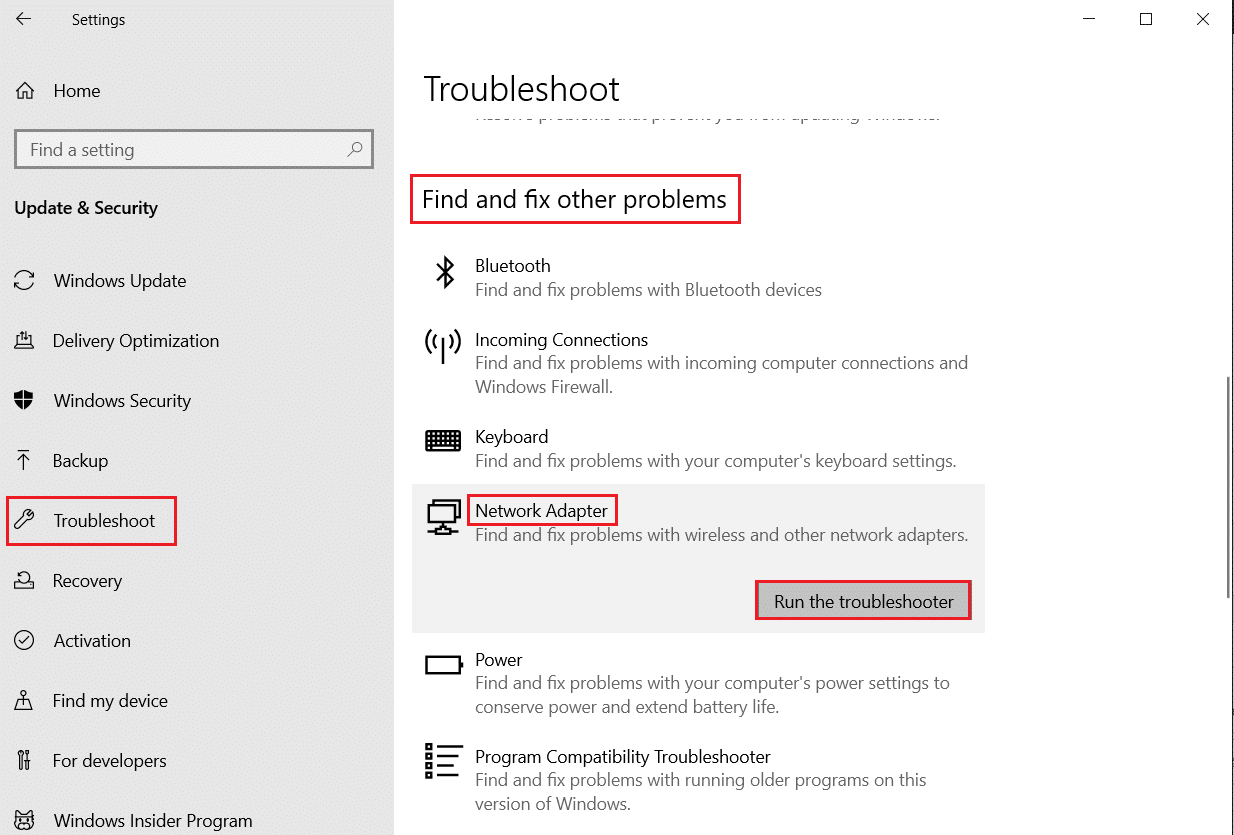
또한 읽기: Netflix 오류 코드 M7111-1101을 수정하는 방법
방법 3: Netflix 앱 다시 시작
Netflix 앱이 스트리밍 또는 다운로드 활동을 지원하지 않는 경우 PC에서 앱을 다시 시작하여 Netflix 오류 5.7.1을 수정할 수 있습니다.
1. 여기에 제공된 가이드를 사용하여 작업 관리자 앱 을 사용하여 모든 백그라운드 프로그램을 닫는 방법을 배우십시오.
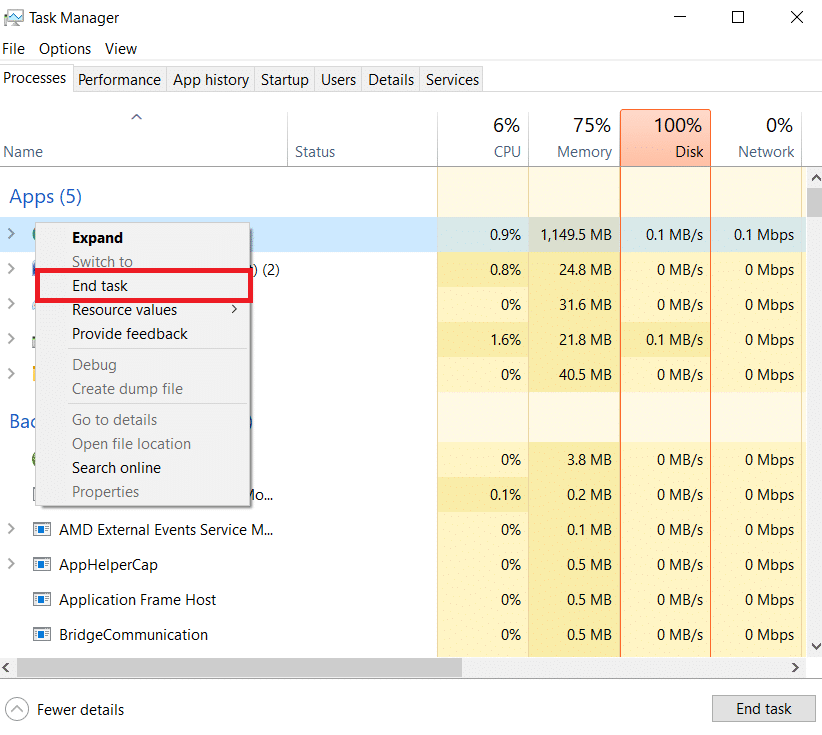
2. Windows 검색 창 을 사용하여 Netflix 앱을 검색하고 실행합니다.
방법 4: VPN 및 프록시 서비스 비활성화
VPN 서비스 또는 프록시 서버를 사용하여 콘텐츠를 스트리밍하기 위해 IP 주소를 마스킹하는 경우 비활성화하여 오류를 수정할 수 있습니다. 여기에 제공된 기사의 지침에 따라 VPN 및 프록시 서비스를 비활성화하여 Netflix 5.7 오류를 수정하는 방법을 알아보세요.
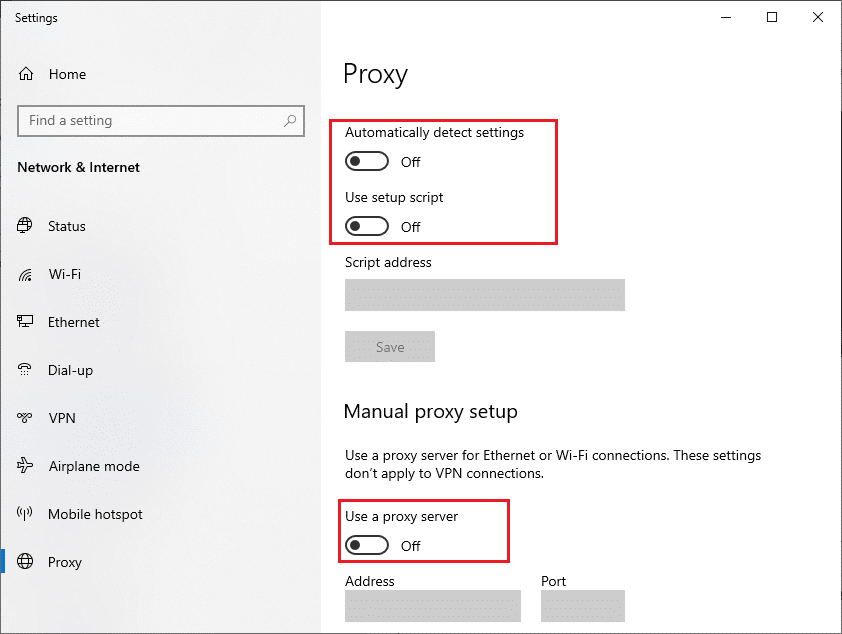
또한 읽기: Netflix에서 예기치 않은 오류 수정
방법 5: Windows DNS 설정 재설정
네트워크 연결의 DNS 또는 도메인 이름 시스템에 문제가 있는 경우 DNS 설정을 기본 연결로 재설정해 볼 수 있습니다. 여기에 제공된 링크의 지침에 따라 PC에서 Windows DNS 설정을 재설정하십시오.
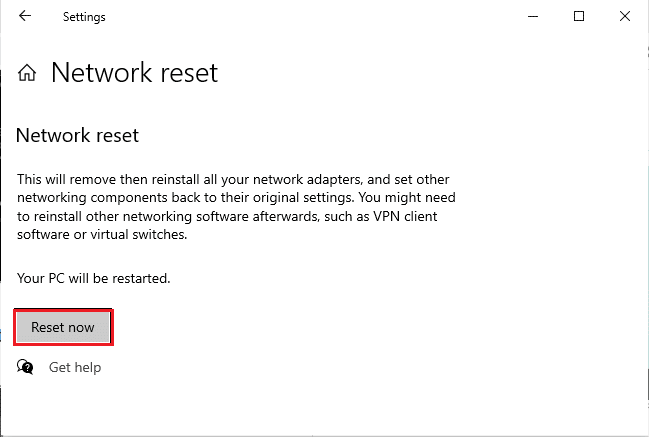
방법 6: Windows 업데이트
Netflix 오류 5.7을 수정하는 방법과 오류 메시지를 수정하는 방법에 대한 질문에 대한 답변은 PC의 Windows OS를 최신 버전으로 업데이트하는 것입니다. 이렇게 하려면 여기에 제공된 링크의 지침을 따른 다음 오류 메시지가 지워졌는지 확인할 수 있습니다.
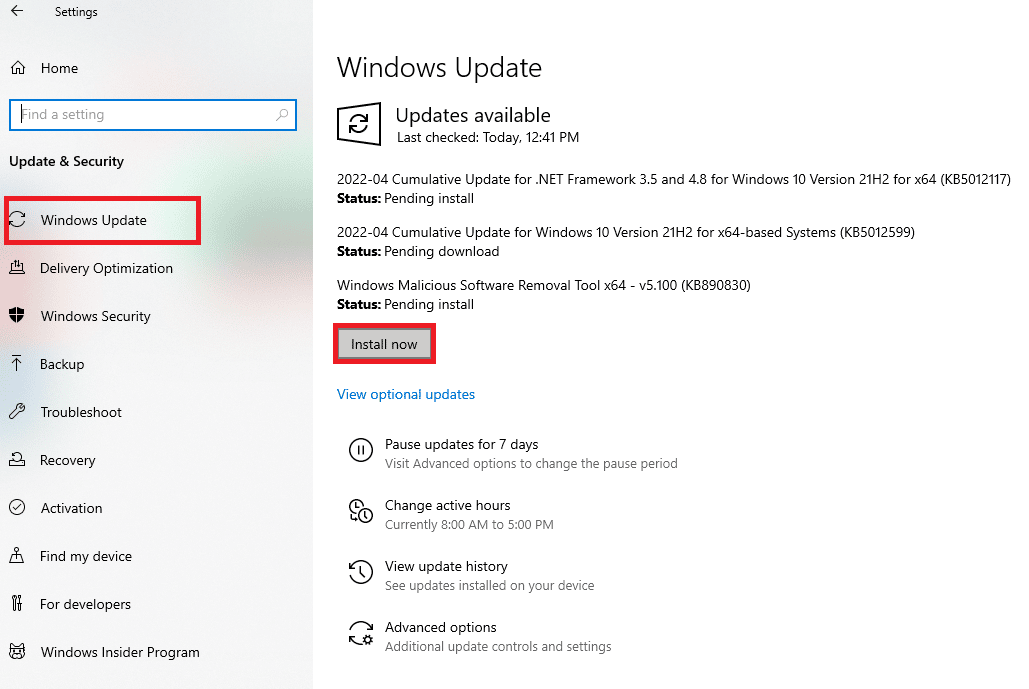
또한 읽기: Netflix 오류 코드 M7111-1101을 수정하는 방법
전문가 팁: Samsung Smart Hub를 재설정하여 Netflix 5.7 오류 수정(삼성 TV)
삼성 TV를 사용 중이고 이 오류 메시지가 표시되면 TV의 앱과 채널을 구성하는 관제 센터인 스마트 허브를 재설정해 볼 수 있습니다. 단, TV에 로컬로 저장된 개인 로그인 정보는 삭제될 수 있습니다.
1. 리모컨의 메뉴 버튼을 사용하여 설정 페이지에 액세스합니다.
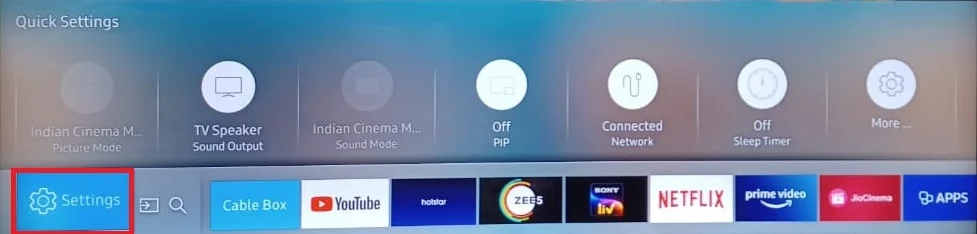
2. 왼쪽 창에서 지원 탭으로 이동하여 자가 진단 옵션을 선택합니다.
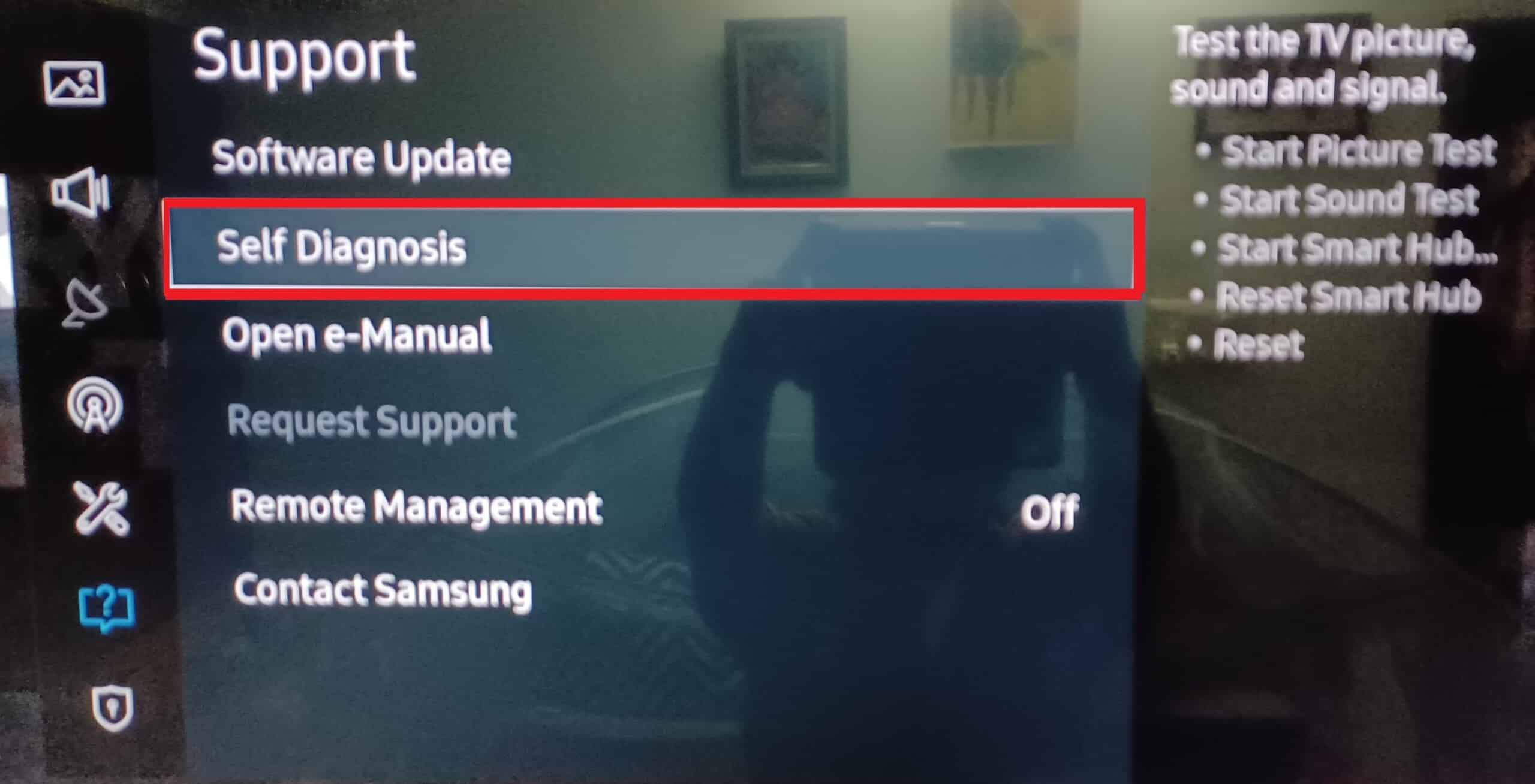
3. Reset Smart Hub 옵션을 선택하고 전체 설정이 재설정될 때까지 기다립니다.
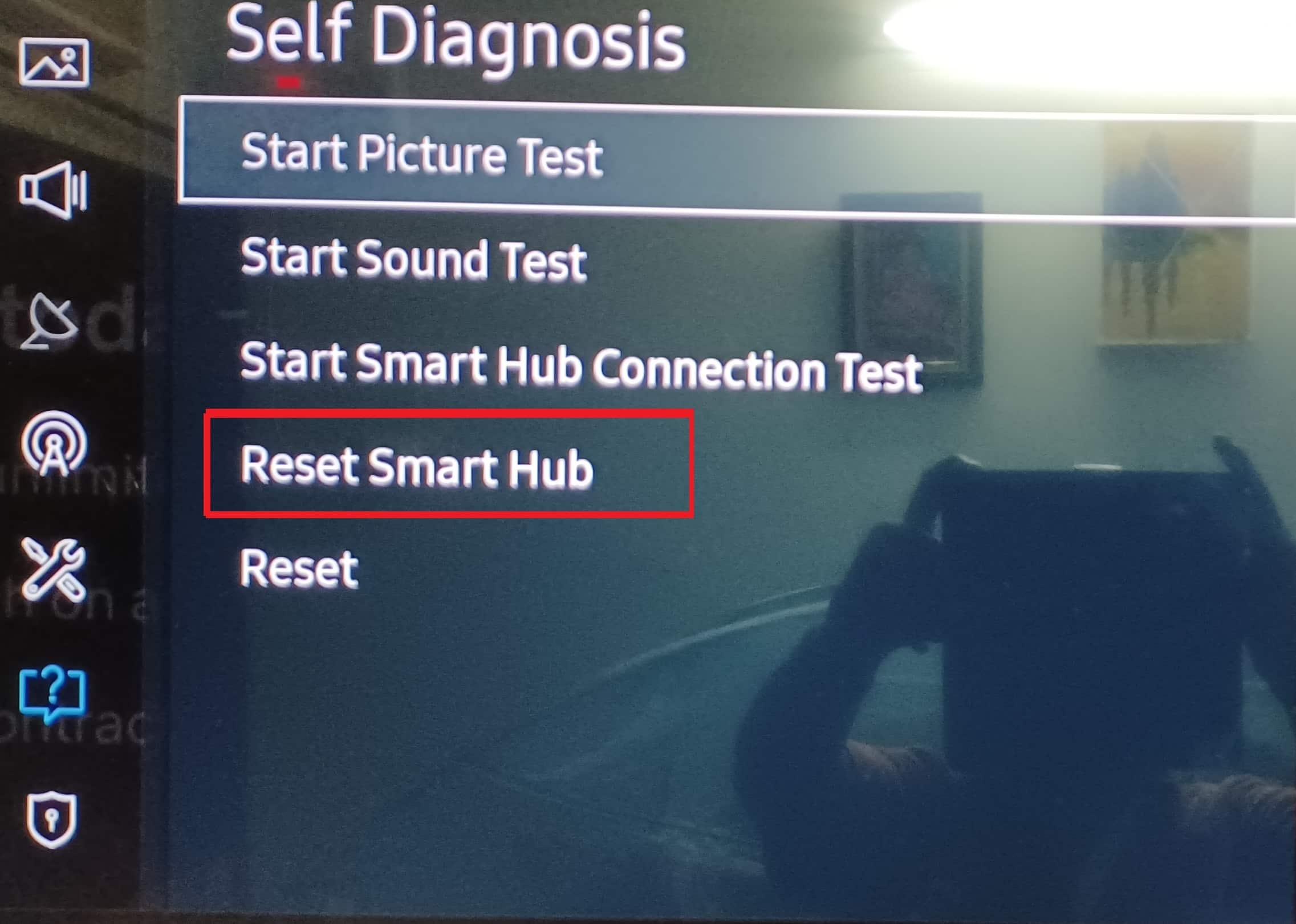
추천:
- Robinhood에서 은행 계좌 연결을 해제하는 방법
- 동물의 숲 포켓캠프 통신 오류 코드 수정
- Android에서 Netflix 오류 5.7 수정
- Netflix에서 오류 코드 u7121 3202 수정
Netflix 5.7 오류를 수정 하는 방법은 기사에서 설명합니다. 의견 섹션을 활용하여 질문과 제안 사항을 알려주십시오. 또한 이러한 방법 중 Netflix 오류 5.7.1을 수정하는 데 도움이 되는 방법을 알려주십시오.
